


【Vorwort】
Adobe Photoshop CS5 nutzt die Hardware voll aus Leistungstechnisch ist es eine große Verbesserung gegenüber der alten Version.
Freunde, die keine High-End-Benutzer sind, werden sich jedoch darüber beschweren, dass es bei der Verwendung immer noch hängen bleibt, insbesondere beim Öffnen der Software. (Natürlich gibt es auch High-End-Freunde, die sich darüber beschweren)
Tatsächlich ist auch die Software selbst ein Problem, wie man die Software einrichtet!
[Bemerkungen]
Dieses Tutorial wurde persönlich getestet und enthält eine Beschreibung der Prinzipien.
Um Einrichtungszeit zu sparen, können Sie die folgenden 5 [Symboloperationen] direkt festlegen, um den Optimierungsvorgang abzuschließen!
Natürlich können Sie auch den Prozess erlernen und mehr über die Prinzipien erfahren.
Die Essenz anderer in kürzester Zeit zu lernen, ist die Entscheidung eines weisen Mannes!
Lasst uns mit Wisdom.Li beginnen!
[Schritt]
Schritt 1: Deaktivieren Sie die Optionen [Zoom mit Animationseffekt] und [Zum Schwenken tippen].
1 Methodenprinzip:
Nachdem Sie PS CS5 gestartet und die Benutzeroberfläche aufgerufen haben, drücken Sie schnell Strg+K, um das Einstellungsdialogfeld [Einstellungen] aufzurufen. Das erste ist [Allgemein] 】Einstellungselement.
Deaktivieren Sie die beiden Optionsfelder [Zoom mit Animation] und [Zum Schwenken tippen].
Für Freunde, die keine OpenGL-Hardwarebeschleunigungsfunktion haben, ist es sehr schwierig, diese zu verwenden, insbesondere wenn große Bilder erstellt werden. Natürlich sind kleine Bilder kein Problem. (Wenn die Maschinenkonfiguration gut genug ist, kann der Benutzer sie behalten)
2 Illustrierte Bedienung:

Schritt 2: Deaktivieren Sie die Optionen „Automatisch falten“ und „Anzeigefeld automatisch ausblenden“.
1 Methodenprinzip:
Drücken Sie die Tastenkombination Strg+K, um das Einstellungsdialogfeld [Einstellungen] aufzurufen. Klicken Sie zum Aufrufen darauf .
Deaktivieren Sie die beiden Optionen [Automatisch falten] und [Anzeigefeld automatisch ausblenden].
Wenn Sie Ihre Leistung verbessern müssen, müssen Sie dafür nicht viel Leistung opfern, wägen Sie es einfach selbst ab.
2 Symboloperationen:
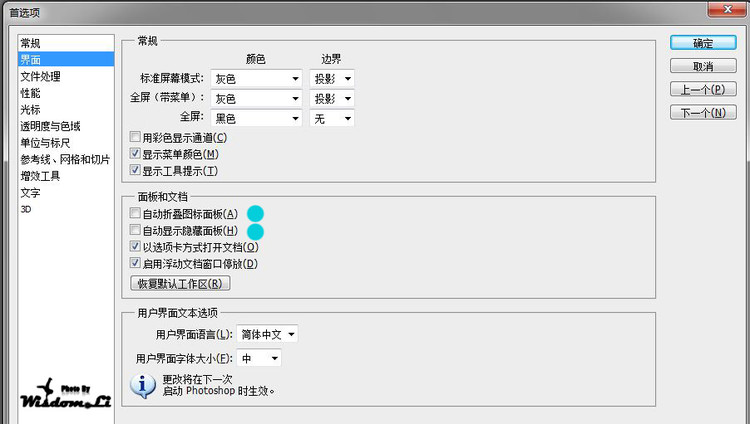
Schritt 3: Verlauf und Cache einrichten.
1 Methodenprinzip:
Drücken Sie die Tastenkombination Strg+K, um das Einstellungsdialogfeld [Einstellungen] aufzurufen. Klicken Sie zum Aufrufen darauf .
[Verlauf und Cache] Behalten Sie einfach die Standardeinstellungen 20 und 4 bei. Ich persönlich verwende 20 und 7.
【Cache-Collagengröße】Stellen Sie die Dateigröße entsprechend der persönlichen Verarbeitung ein.
[Temporäre Festplatte] muss auf jeder Festplatte mit viel verbleibendem Speicherplatz festgelegt werden, mit Ausnahme des Laufwerks C (C bezieht sich auf Ihre Systemfestplatte). (Ich persönlich habe zwei Arbeitsdisketten eingerichtet, wissen Sie!)
[Speichernutzung] kann zwischen den idealen Werten liegen.
2 Symboloperationen:

Schritt 4: CS live abbrechen.
1 Methodenprinzip:
Drücken Sie die Tastenkombination Strg+K, um das Einstellungsdialogfeld [Einstellungen] aufzurufen. Das dritte von unten ist [Plug-in-Tools ], klicken Sie auf Enter.
Deaktivieren Sie das Kontrollkästchen vor der Option [CS-Live-Option in der Anwendung anzeigen].
Sie sind alle auf Englisch und haben wenig grafischen Nutzen, sodass sie ignoriert werden können. Wenn Sie es wirklich brauchen, können Sie es an der Fensterseite anbringen und im Faltpaneel rechts ausstellen. Nach dem Entfernen erhöht sich die Geschwindigkeit natürlich erheblich. (Für unauffällige Freunde, worüber zögern Sie immer noch!)
2 Symbolbedienung:
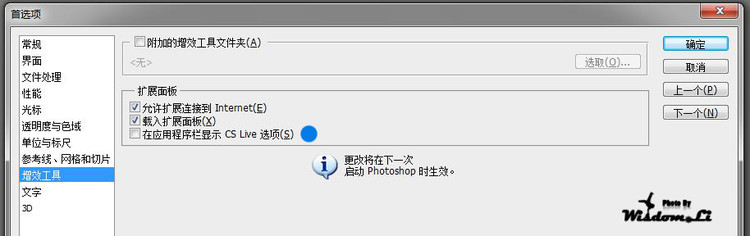
Schritt 5: Textvorschau schließen.
1 Methodenprinzip:
Drücken Sie die Tastenkombination Strg+K, um das Einstellungsdialogfeld [Einstellungen] aufzurufen. Klicken Sie zum Aufrufen darauf .
Deaktivieren Sie [Schriftvorschaugröße].
Ich glaube, Sie bleiben manchmal hängen, wenn Sie das Werkzeug auf [T-Text-Werkzeug] umstellen? Das ist richtig! Dieser Typ hat eine sehr starke Hardwareleistung. Für Freunde, die viele Schriftarten installiert haben, kann es lange dauern, bis der Text angezeigt wird, wenn er zum Ändern von Vorgängen verwendet wird, und einige können sogar einfrieren. (Stellen Sie es ein oder nicht, denken Sie darüber nach, ich strebe nach Geschwindigkeit)
2 Illustrierte Bedienung:

Weitere Artikel zu PHOTOSHOP CS5-Optimierungseinstellungen finden Sie auf der chinesischen PHP-Website!
 Eine vollständige Liste der Alter-Befehle in MySQL
Eine vollständige Liste der Alter-Befehle in MySQL
 So konvertieren Sie HTML-Dateien in PDF-Dateien
So konvertieren Sie HTML-Dateien in PDF-Dateien
 Was bedeutet XML-Format?
Was bedeutet XML-Format?
 So rufen Sie den Wiederherstellungsmodus auf einem Windows 10-Computer auf
So rufen Sie den Wiederherstellungsmodus auf einem Windows 10-Computer auf
 Was sind Python-Bezeichner?
Was sind Python-Bezeichner?
 Die Rolle der Subnetzmaske
Die Rolle der Subnetzmaske
 So konvertieren Sie Excel in VCF
So konvertieren Sie Excel in VCF
 403verbotene Lösung
403verbotene Lösung




